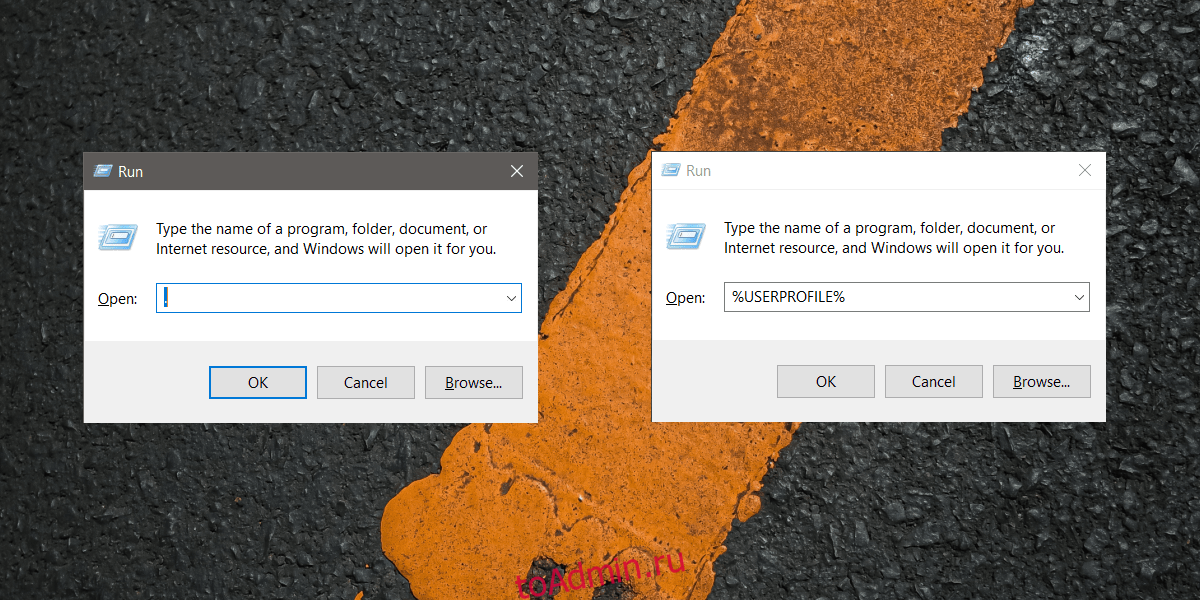Папка пользователя в Windows 10 — это папка, созданная специально для каждой учетной записи пользователя, настроенной в системе Windows 10. В папке находятся важные папки библиотеки, такие как «Документы», «Изображения» и «Загрузки», а также папка «Рабочий стол». Там же находится папка AppData. Вы можете легко открыть папку профиля пользователя, то есть перейти к C: Users и открыть своего пользователя старше. Если вам нужен более простой способ доступа к папке пользователя в Windows 10, вот три альтернативных метода.
Оглавление
Окно запуска
Используйте сочетание клавиш Win + R, чтобы открыть окно запуска. Введите один из следующих вариантов и нажмите «Ввод», чтобы открыть папку «Пользователь» для текущего пользователя.
.
или же
%USERPROFILE%

Панель навигации в проводнике
Щелкните правой кнопкой мыши пустую область на панели навигации в проводнике. В контекстном меню выберите «Показать все папки», и ваш профиль пользователя будет добавлен в качестве местоположения на панели навигации.
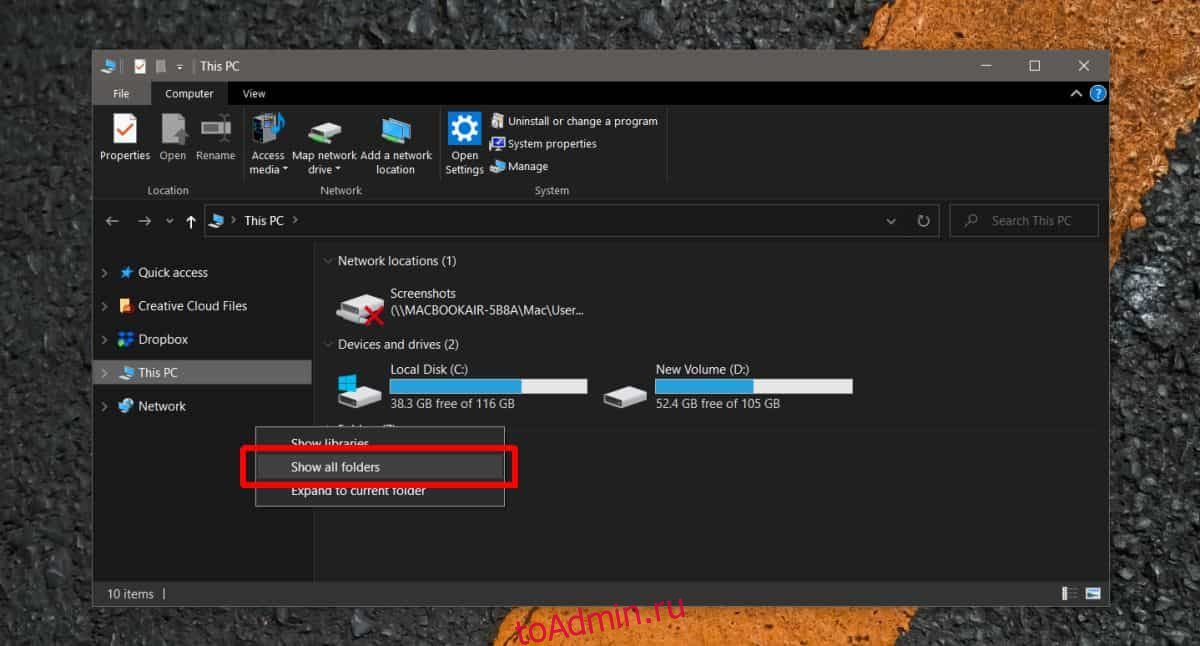
Каждый раз, открывая проводник, вы сможете быстро получить к нему доступ с панели навигации. Этот метод добавит несколько других папок на панель навигации, поэтому, если вы не хотите беспорядка, посетите папку профиля пользователя, щелкните ее правой кнопкой мыши и выберите вместо этого параметр «Закрепить в быстром доступе».

Создание ярлыка на рабочем столе или плитки меню Пуск
Щелкните правой кнопкой мыши пустую область на рабочем столе и выберите «Создать»> «Ярлык». В поле «Местоположение» введите полный путь к папке вашего профиля пользователя. Нажмите «Далее», и имя папки будет добавлено автоматически. Вы можете использовать этот ярлык, чтобы быстро открыть папку «Пользователь», или можете щелкнуть ее правой кнопкой мыши и выбрать параметр «Прикрепить к началу», чтобы закрепить ее как плитку в меню «Пуск». Если вы решите закрепить папку в меню «Пуск», вы можете удалить ярлык с рабочего стола после закрепления плитки.
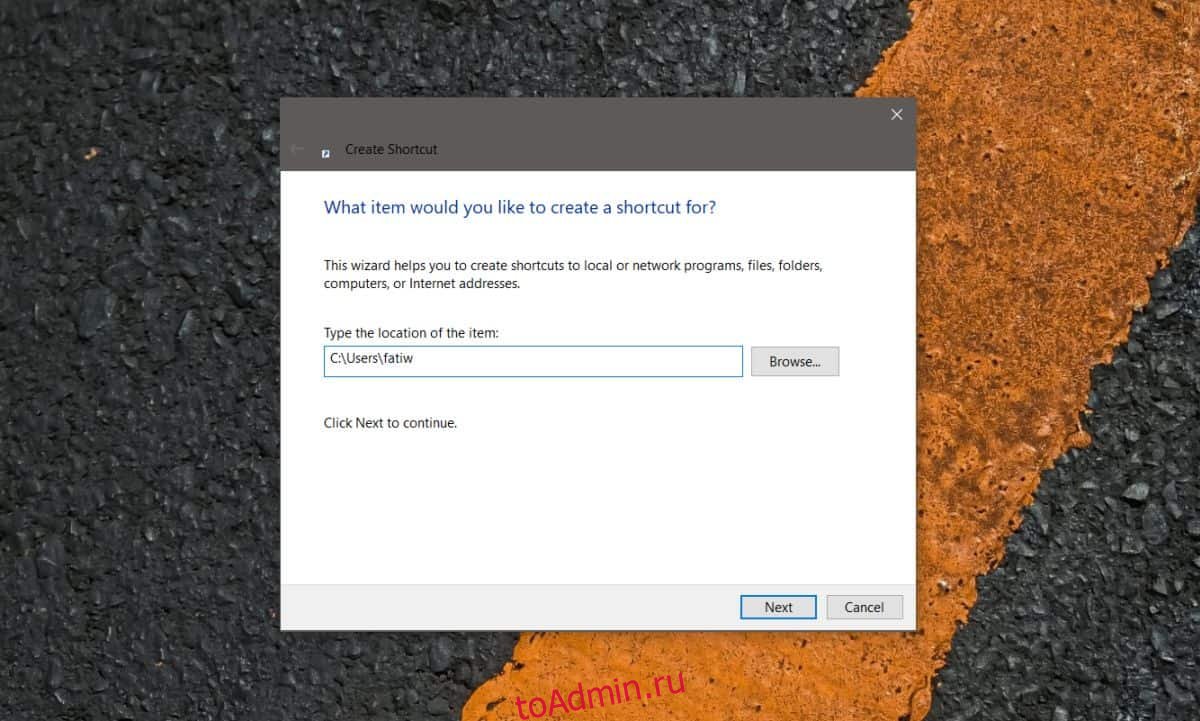
Помните, что все пользовательские папки находятся в следующем месте, и это действительно простая папка. В этом нет ничего особенно экстраординарного, что означает, что вы можете получить к нему доступ любым другим способом, чем доступ к часто используемой папке. Вы можете, например, также закрепить папку пользователя в списке переходов проводника.
C:Users
Если у вас есть права администратора в системе, вы можете использовать метод ярлыка для быстрого доступа к папке профиля другого пользователя, хотя вам все равно может быть предложено пройти аутентификацию с помощью пароля администратора. Два других метода не будут работать для других пользовательских папок, но метод ярлыка будет работать.